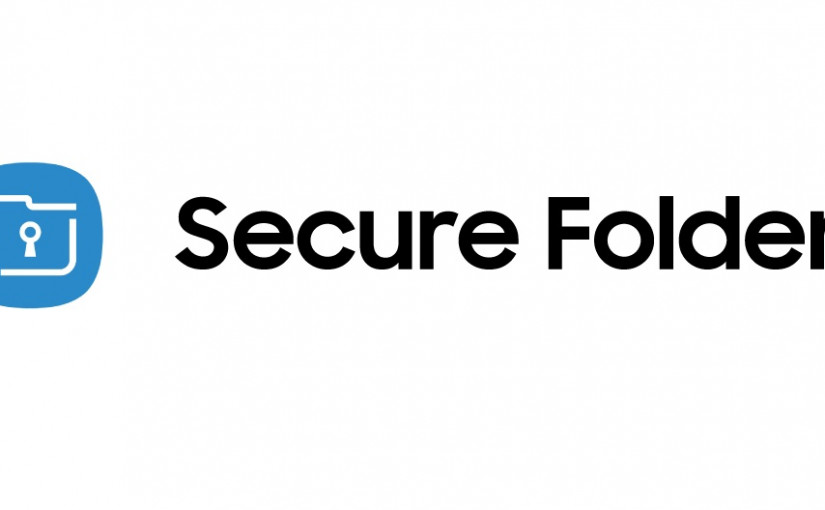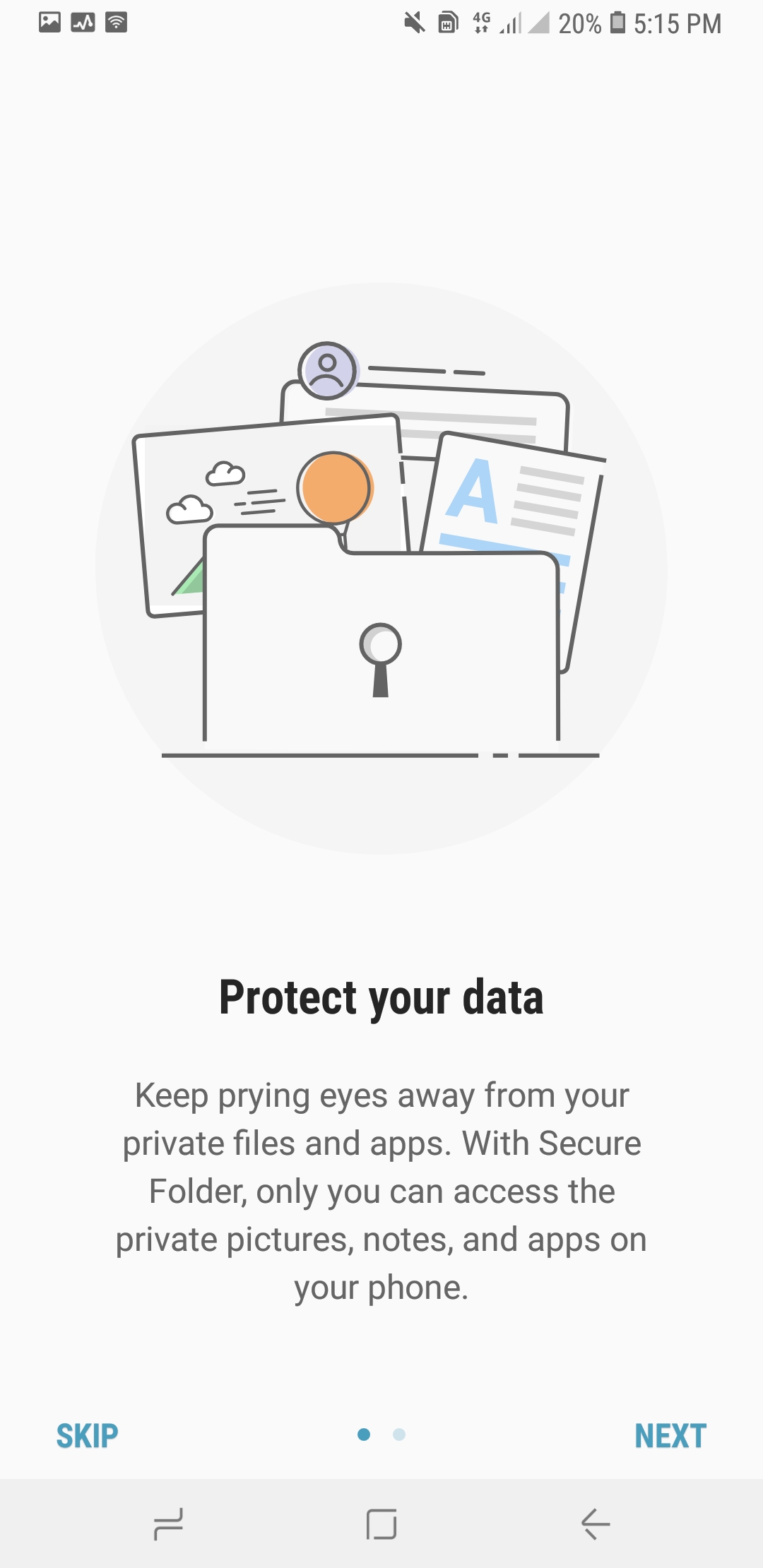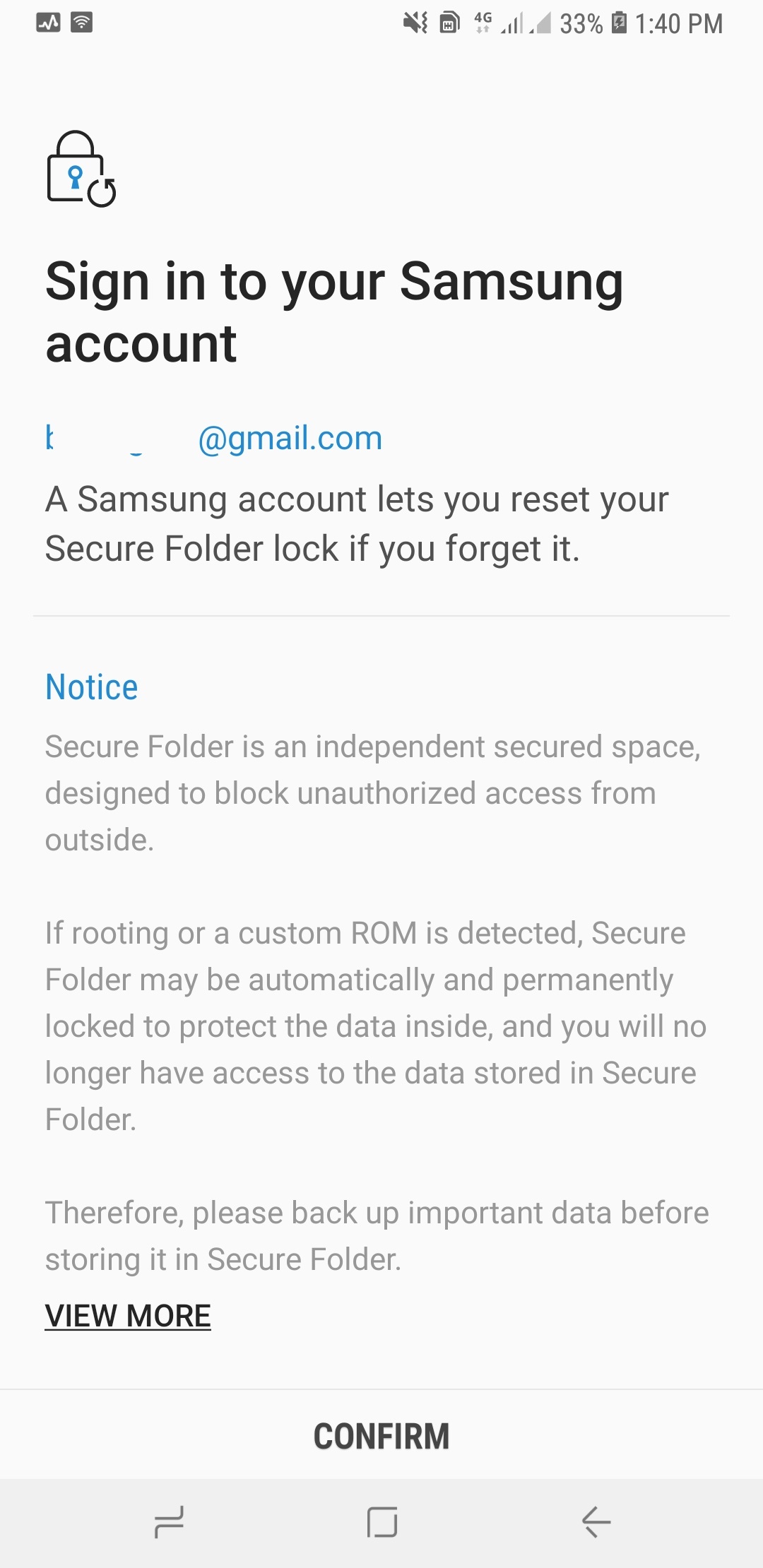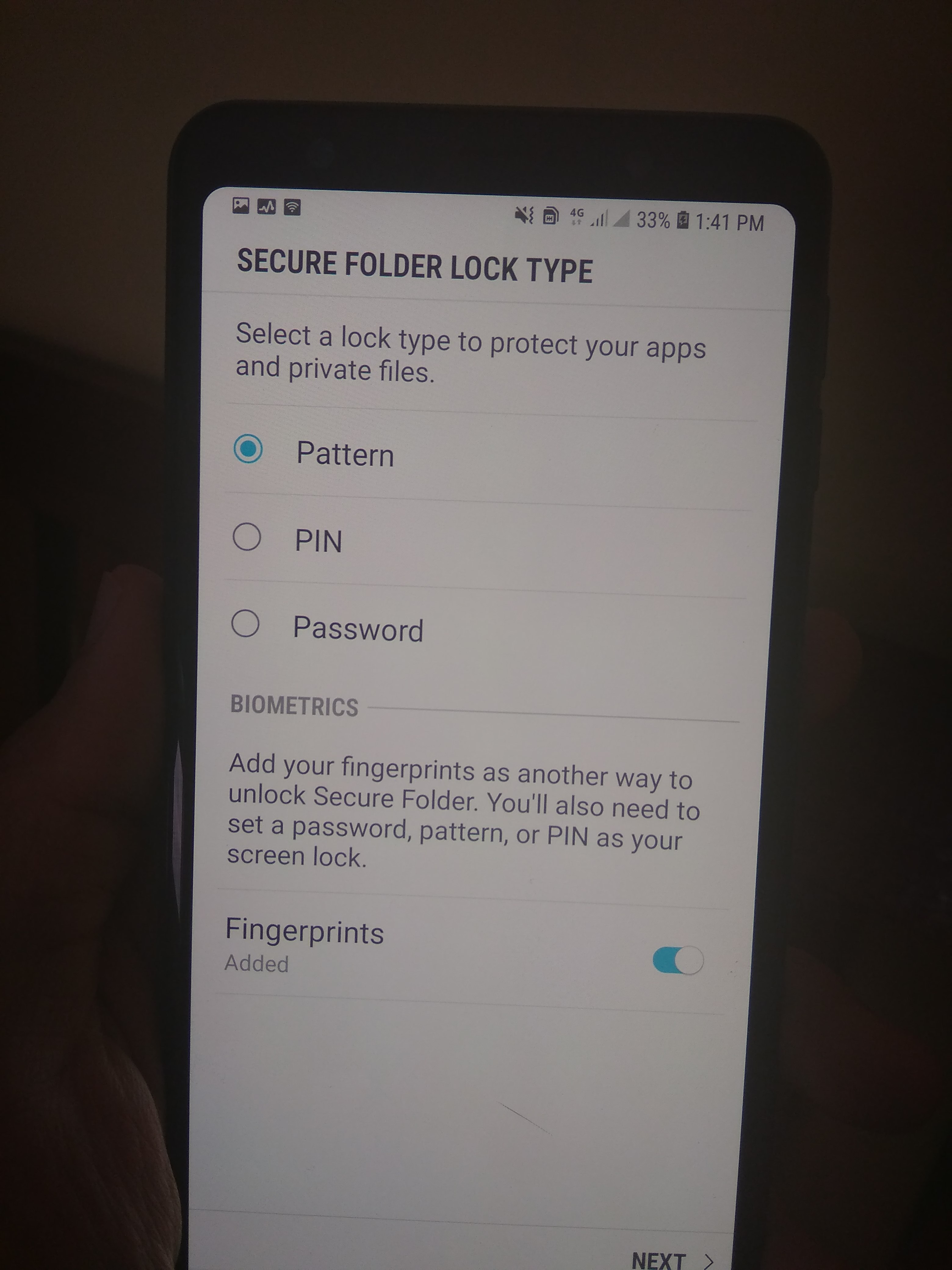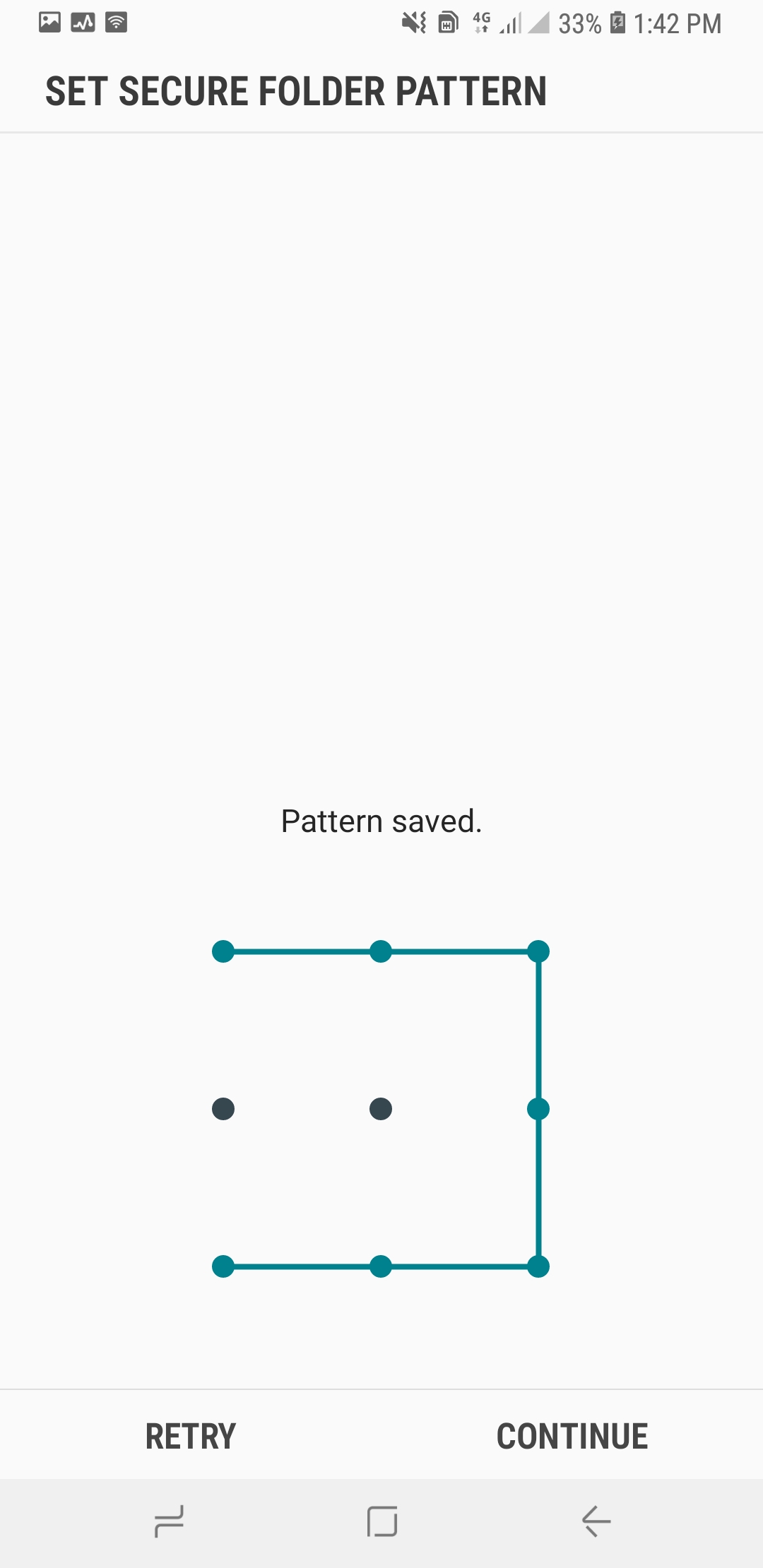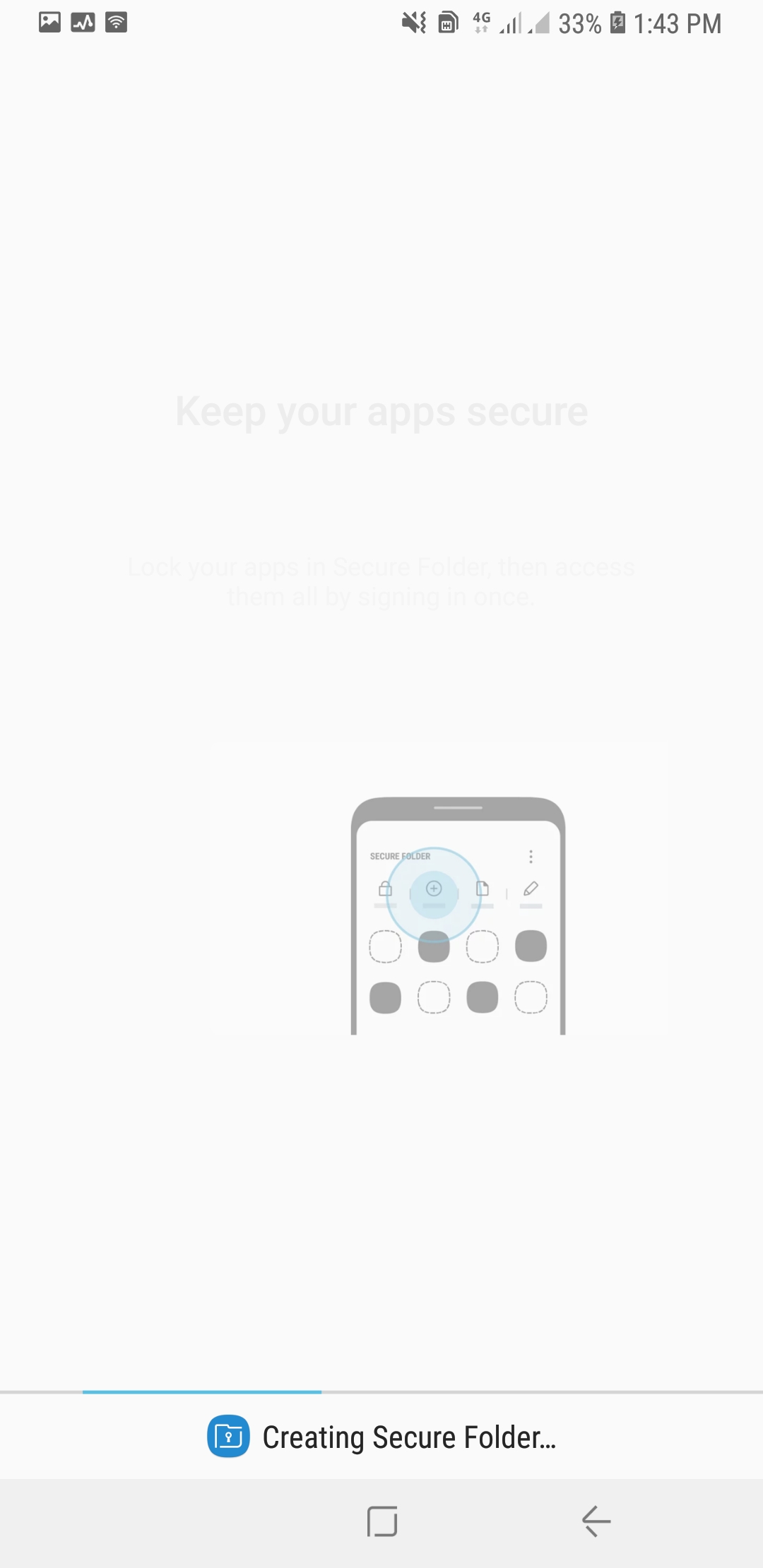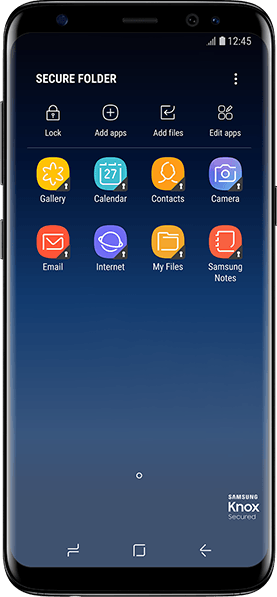Di sebagian besar smartphone buatan Samsung keluaran terbaru dibekali fitur canggih bernama Secure Folder. Fitur ini hampir mirip dengan second space di Xiaomi atau Dual Space di smartphone Coolpad.
Tujuannya apa, agar pengguna dapat mengelola berkas seperti foto, video dan dokumen secara aman karena semua yang diakses dari Secure Folder dipisahkan dari pengguna umum. Untuk mengakses semua data, termasuk aplikasi, pengguna wajib memasukkan password, PIN atau pola yang sebelumnya sudah ditentukan. Dengan begitu, praktis hanya Andalah yang mengaktifkan fitur Secure Folder-lah yang dapat mengakses semua informasi di dalamnya.
Persiapan
Untuk dapat menggunakan fitur ini, Anda wajib terlebih dahulu mempunyai akun Samsung. Jika sudah, langsung ke langkah tutorial. Tetapi jika belum punya, buat dulu, caranya bisa dilihat di tutorial ini.
Langkah Aktivasi Secure Folder
- Buka menu utama, kemudian temukan shortcut Secure Folder dan tap.
- Ketika dibuka pertama kali, Secure Folder akan menampilkan jendela seperti ini. Anda bisa menyentuh opsi skip atau next.
- Ketika pengaturan dimulai, sistem akan meminta Anda mengonfirmasi akun Samsung yang terpasang di smartphone. Tap saja tombol Confirm untuk lanjut ke tahapan berikutnya.
- Lalu pilih satu dari tiga metode otentikasi yang Anda inginkan, boleh Pattern (pola), PIN atau Password (kata sandir). Kemudian lanjutkan dengan menyentuh tombol Next.
- Jika Anda memilih pattern (pola), maka gambarkan pola yang Anda mau sebanyak dua kali dengan menekan tombol Continue di antara dua proses tersebut.
- Apabila metode otentikasi berhasil disimpan, sistem akan langsung membuat ruang khusus untuk Secure Folder.
- Sayangnya, ruang Secure Folder tidak bisa saya abadikan dalam bentuk screenshot, jadi saya mengambil gambar ini dari situs resmi Samsung yang interfacenya saya anggap sama dengan di Samsung Galaxy A7 (2018).
- Di dalam Secure Folder Anda akan menemukan beberapa aplikasi bawaan perangkat Samsung seperti Gallery, Camera, Contact dan My Files. Di bagian atas terdapat beberapa menu seperti Lock, Add Apps, Add files dan Edit Apps. Kegunaannya sesuai sebagaimana labelnya, Lock untuk mengunci Secure Folder, Add Apps untuk menambahkan aplikasi ke dalam Secure Folder, sedangkan Add Files untuk menambahkan berkas dan Edit Apps untuk mengelola aplikasi atau berkas yang sudah ditambahkan.
Jadi, nanti apapun yang dihasilkan dari ruang Secure Folder ini akan dipisahkan dari ruang publik. Artinya, tidak ada orang lain yang bisa mengakses dan memodifikasinya. Dengan cara ini, Anda berasa punya dua smartphone di satu perangkat. Selamat mencoba!
Sumber gambar header Samsungknox.